在当今数字化时代,图片已成为我们生活中不可或缺的一部分。无论是社交媒体分享、工作汇报,还是个人创意表达,一张出色的照片往往能瞬间吸引观众的目光。而给图片添加文字,则是提升图片吸引力和表达力的关键技巧之一。本文将详细介绍图片编辑添加文字的三种方法,帮助你轻松完成图片编辑,让每一张图片都更具魅力。
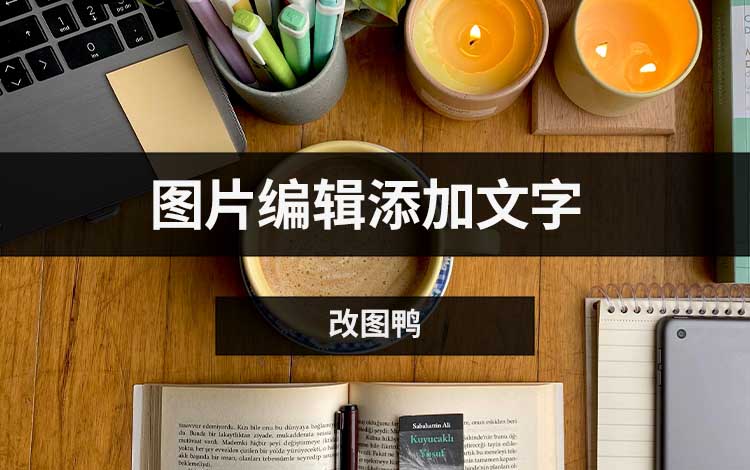
一、改图鸭在线网站
改图鸭是一个功能丰富的在线图片编辑网站。它无需下载安装,支持多种图片编辑功能,包括图片裁剪、旋转、加水印、修改分辨率等。此外,改图鸭还提供图片格式转换、证件照制作、照片修复等特色功能,且多数功能支持批量处理,大大提高了图片处理的效率。
操作步骤:
1.打开浏览器,访问改图鸭官网,找到网站内的【图片编辑】功能。
2.点击【添加图片】,选择需要编辑的图片进行上传。
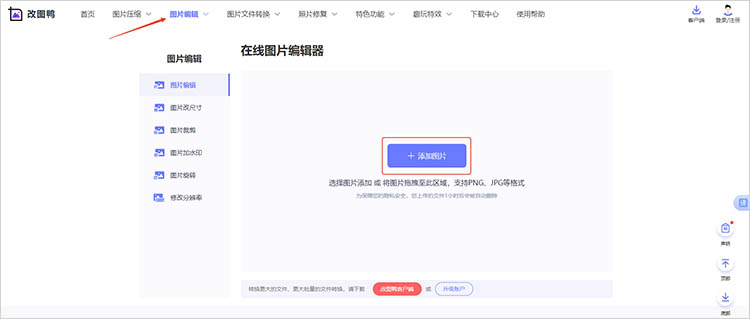
3.在编辑界面的工具栏中找到【文字】选项,随后在出现的文本框内输入文字内容。
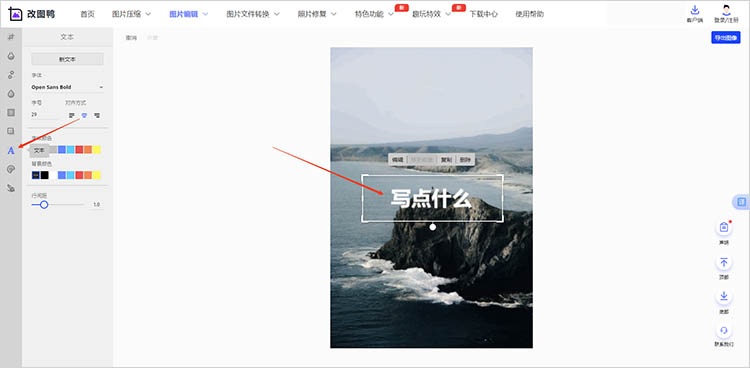
4.可以通过左侧的设置面板调整字体、字号、颜色和行间距等属性,还可以使用鼠标拖动文字框,调整文字在图片中的位置。
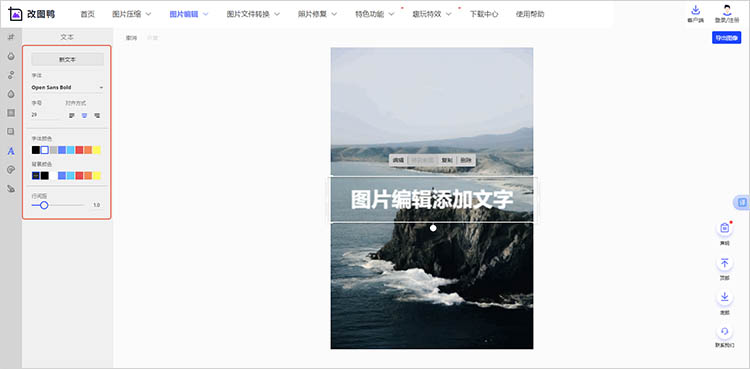
5.完成编辑后,点击【导出图像】按钮,选择保存格式,即可将编辑后的图片保存到本地。
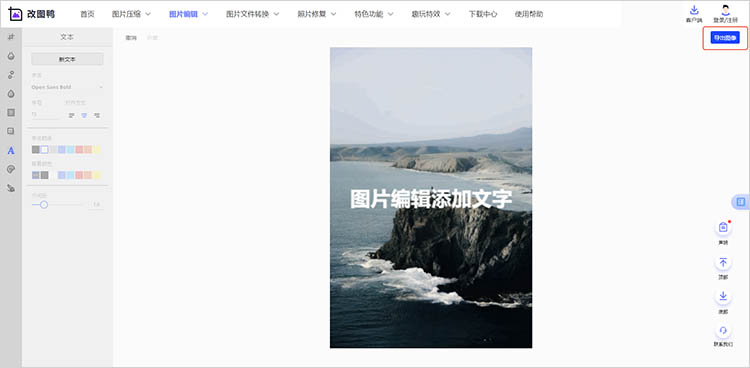
二、图片编辑助手
图片编辑助手是一款专业的图片处理软件,它提供了强大的功能和高度的自定义选项,适合对图片编辑有较高要求的用户。同时还支持多种图片格式,满足不同场景下的编辑需求。
操作步骤:
1.下载并安装软件,在软件首页选择【综合编辑】,并导入需要编辑的图片。
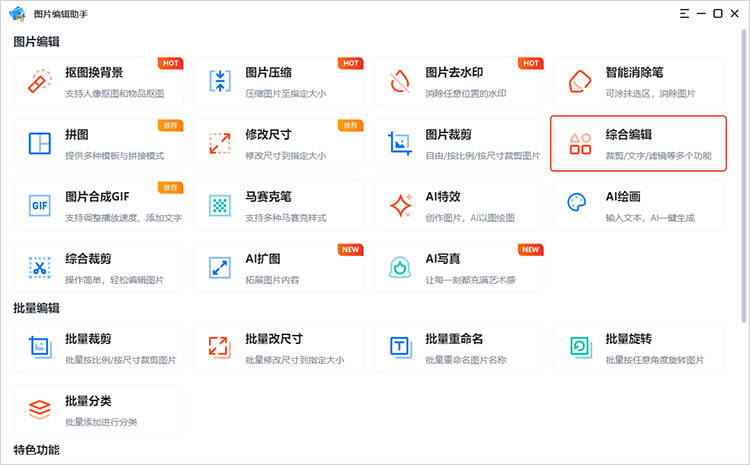
2.在工具栏中选择【文字工具】,在图片上点击以创建文字输入框。
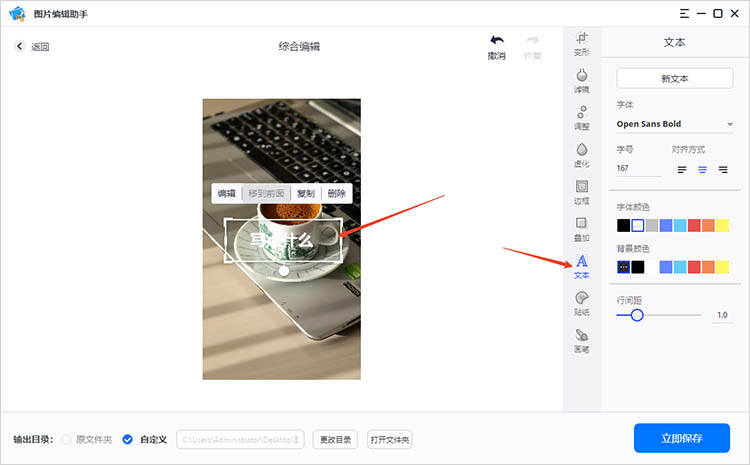
3.输入文字内容,然后通过属性栏调整文字的字体、大小、颜色和间距等属性。
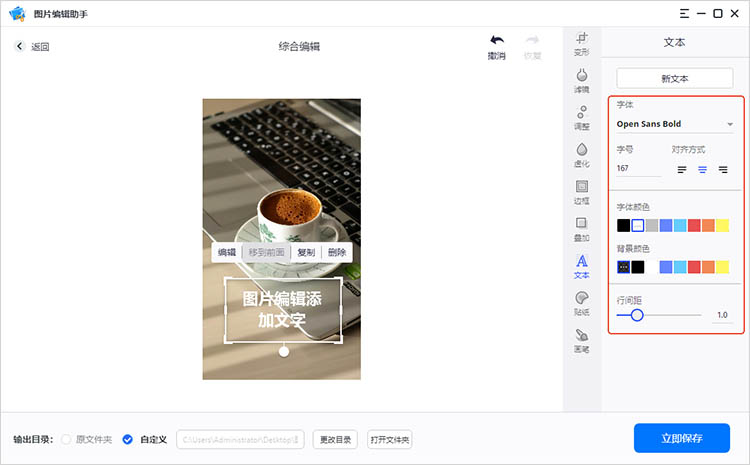
4.编辑完成后,点击【立即保存】按钮,选择保存路径和格式,即可完成图片的编辑。
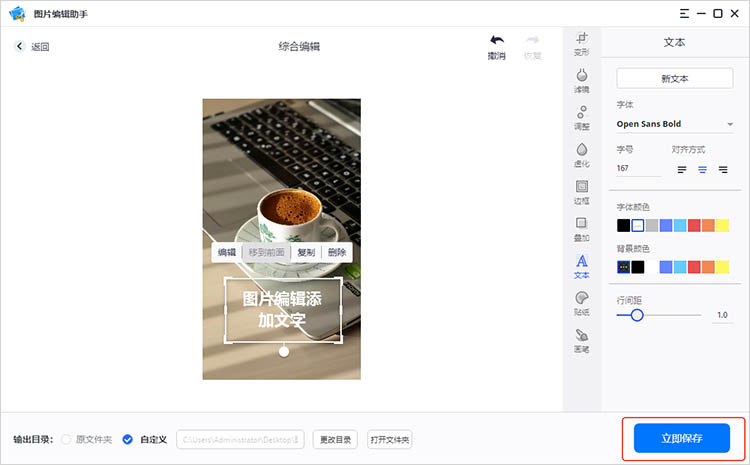
三、手机自带图片编辑工具
大多数智能手机均配备有基本的图片编辑功能,操作简单,随时随地都能使用。通过手机自带的编辑工具,用户可以快速方便地进行图片处理,适合日常拍摄后的简单调节和文字添加。
操作步骤:
1.打开手机相册,找到需要编辑的图片,点击进入图片详情页。
2.点击【编辑】按钮,在编辑界面中找到【添加文字】选项,点击后选择文字样式和字体。
3.在图片上点击输入文字内容,然后通过拖动文字框调整文字的位置和大小。
4.完成编辑后,点击【保存】按钮,即可将编辑后的图片保存到手机相册中。
在数字化时代,“图片编辑添加文字”已成为提升图片吸引力和表现力的重要手段。通过灵活运用本文介绍的技巧,我们不仅能够更好地传递信息,还能让每一张图片都充满创意和个性。


